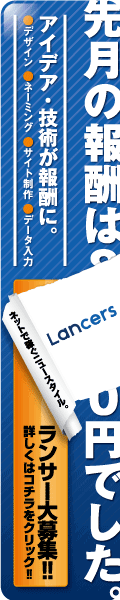先の記事でVirtualPC上のWindows7でセキュリティソフトの起動時間を実験してみたのですが、WindowsXPならどうなんだ!ということで、WindowsXPで同じ実験をしてみました。
以前にも記事にしたのですが、
うちのパソコンは大丈夫!?・・・ウイルス対策のすすめ
セキュリティソフトがインストールされていない、または既に期限が切れている。
そういったパソコンをサポートすることが多いのです。
お客様には
「ウイルス感染する可能性が高いので、セキュリティソフトを検討してください」とご案内しますが、標準搭載のメモリが256MBであることが多く、そのまま、セキュリティソフトをインストールした場合の起動時間が遅くなるといったことが考えられ、結局「お金がかかるからねぇ」でそのままになってしまうことが結構あります。
経験値としては、「256MBなら+512MB」と思っていますが、では実際はどうなのか?
また、標準搭載のメモリ量でもそこそこ動作するセキュリティソフトはどれなのか?
また、メモリ増設でどの程度動作が軽くなるのか?
その辺を知っておかなければいけないなぁってことで、やってみました。
実験方法は
1.VirtualPC上のWindowsXPへ各セキュリティソフトの体験版をインストール
2.VirtualPCへの物理メモリ割り当てを変え起動時間を測定する
物理メモリ割り当て量は256MB、512MB、768MB,1024MB
起動時間は、起動~スタートアップ登録したIEにて「MSN」が完全に表示されるまでの時間を3回測定し、平均値を記録する。
結果は下表のとおり(単位:秒)
| 256MB | 512MB | 768MB | 1024MB | |
| セキュリティなし | 52 | 44 | 43 | 43 |
ESET Smart Security | 65 | 54 | 53 | 52 |
ノートン | 103 | 55 | 53 | 51 |
キングソフト | 110 | 57 | 53 | 52 |
Windows Live OneCare | 141 | 67 | 67 | 66 |
ウイルスセキュリティ | 135 | 68 | 66 | 67 |
avast4.8 Home | 138 | 68 | 67 | 66 |
Kaspersky Internet Security | 129 | 72 | 68 | 68 |
F-Secure(エフセキュア) | 117 | 72 | 66 | 55 |
AVG8.5 Free | 137 | 73 | 71 | 72 |
マカフィー | 143 | 78 | 77 | 75 |
ウイルスバスター | 152 | 93 | 84 | 84 |
セキュリティソフトなしを1とした時の各起動時間
| 256MB | 512MB | 768MB | 1024MB | |
| セキュリティなし | 1.00 | 1.00 | 1.00 | 1.00 |
| ESET Smart Security | 1.25 | 1.23 | 1.23 | 1.21 |
| ノートン | 1.98 | 1.25 | 1.23 | 1.19 |
| キングソフト | 2.12 | 1.30 | 1.23 | 1.21 |
| Windows Live OneCare | 2.71 | 1.52 | 1.56 | 1.53 |
| ウイルスセキュリティ | 2.60 | 1.55 | 1.53 | 1.56 |
| avast4.8 | 2.65 | 1.55 | 1.56 | 1.53 |
| Kaspersky Internet Security | 2.48 | 1.64 | 1.58 | 1.58 |
| F-Secure(エフセキュア) | 2.25 | 1.64 | 1.53 | 1.28 |
| AVG8.5 Free | 2.63 | 1.66 | 1.65 | 1.67 |
| マカフィー | 2.75 | 1.77 | 1.79 | 1.74 |
| ウイルスバスター2009 | 2.92 | 2.11 | 1.95 | 1.95 |
| 実験したソフトは以下の通り | ダウンロード先 |
| ESET Smart Security | 30日体験版 |
| ノートンインターネットセキュリティ2009 | 15日体験版 |
| キングソフトインターネットセキュリティsp1 | 無料版 |
| Windows Live OneCare | 30日試用版 |
| ウイルスセキュリティ | 7日間体験版 |
| avast! Home Edition | 無料 (フリー) |
| Kaspersky Internet Security2009 | 30日無料試用版 |
| エフセキュア クライアント セキュリティ | 評価版 |
| AVG8.5 Free Edition | 無料 (フリー) |
| マカフィーインターネットセキュリティ2009 | 30日無料体験版 |
| ウイルスバスター2009 | 30日無料体験版 |
・キングソフトインターネットセキュリティは無料版ではあるが、時々広告がポップアップする
・avast! とAVGはパーソナルファイアーウォール機能なし
Virtualマシン上のWindowsXPは以下の通り
OS:WindowsxXP_SP3
ブラウザ:InternetExplorer 7
2009年4月17日時点までのWindowsUpdateは重要な更新のみすべて適用済み
ちなみに今回テストしたマシンスペックは以下のとおりです
(前回と同じです)
マザーボード:5P-B(ASUS)
CPU:Core2 Duo E6300 1.86GHz
メモリ:PC2-5300 3G DualChannel(512MB×2 1G×2)
ホストOS:WindowsVista Ultimate SP1
ということで、思いついてやってみたら、思いのほか時間がかかってしまいました。
所見というほどのものではありませんが、私なりにこの結果については前回のテストとほぼ同じ結果となり、やはり、ノートンの結果については驚きを隠せないですね。
これまで、ノートンは重い(遅い)というイメージを持っていたのですが、意外とお客様にも勧められるかもしれません。
256MBでは圧倒的に早いのが「ESET Smart Security」で、256MBでも十分に使えるレベルには驚きました。
メモリ増設が難しい場合は、迷わず「ESET Smart Security」が一押しですね
| ベスト3 | ||
 ノートン・インターネットセキュリティ2009 |  キングソフトインターネットセキュリティsp1 キングソフトインターネットセキュリティsp1 |
お勧めセキュリティソフト (起動時間が早いセキュリティソフト)
ESET Smart Security ダウンロード版 ![]()
ノートン・インターネットセキュリティ2009
キングソフトインターネットセキュリティsp1
ちょっと残念だったのがウイルスバスターが最下位だったことです。長らくウイルスバスターを使っていたのですが、2007で大分重くなったのが、今回の2009で軽くなったなぁって印象でした。
結果として最下位だったのが意外であったのと、他のソフトが(特にノートン)が改善されているようですね。
トレンドマイクロも是非とも頑張ってもらいたいものです。
これまで、経験値としてお客様にご案内していた、「256MBなら+512MB」が間違っていなかったことが検証できたと思います。
最近はメモリーもだいぶ安くなってきましたので、メモリ搭載量256MBのちょっと前のPCでも512MBメモリ増設で、十分戦力になると思います。
このテストが記事を読んで頂いた皆様の参考になればと思いますが、今回のテストはあくまで仮想マシン上のXPでの結果です。
この環境(マシンスペック・使用ソフトウエア)によっては全く違う結果が出る可能性もありますので、必要に応じて体験版等で確認をしていただくのがよいと思います。
追記)2010.10.19 2011版セキュリティソフトで同じテストを行った記事をアップしています。
→セキュリティソフト 起動時間の早いのは・・2011版
今回のテストは前回にもまして疲れました。
ということで忘れないうちに本業の宣伝を一発
パソコンサポートいたします。
パソコン・インターネットで困っていたらパソコン訪問サポート ホラグチまでご相談ください。
![]() 人気ブログランキングに参加しています。
人気ブログランキングに参加しています。